笔记本win10不显示桌面怎么解决?我们的电脑使用久了之后避免不了出现一些问题。比如说笔记本win10不显示桌面,很多小伙伴不知道笔记本win10不显示桌面怎么办,今天小编就来跟大家分享笔记本win10不显示桌面怎么解决,有需要的小伙伴快跟小编一起来看看吧!
笔记本win10不显示桌面的解决方法:
1、按下Ctrl+Shift+Esc打开任务管理器。
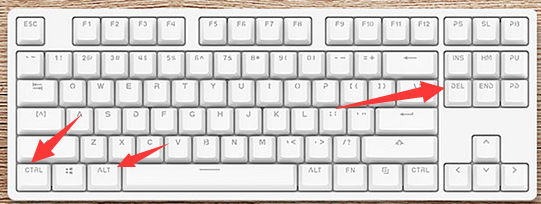
2、点击详细信息,在框中找到“Explorer.exe”单击右键,选择“结速进程”。
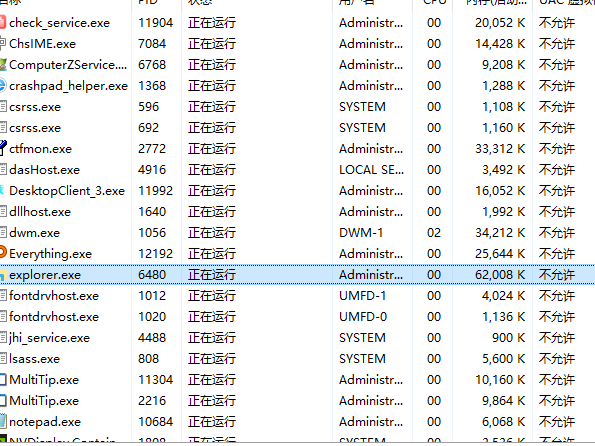
3、在任务管理器中点击“文件”—“运行新任务”。

4、在“新建任务”界面打开框中输入:explorer.exe,点击确定即可。
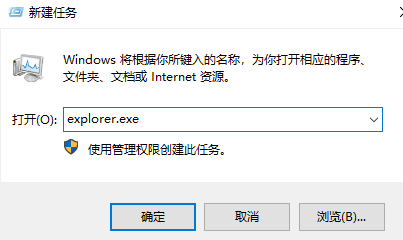
以上就是笔记本win10不显示桌面怎么解决的方法啦!